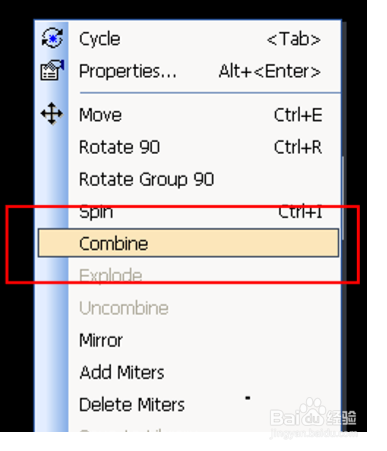AUTOCAD 实心图形转 PADS LAYOUT 经验
1、在 AutoCAD 中打开结构图,如下图所示

2、删除多余元素,仅保留需转图形,如下图所示
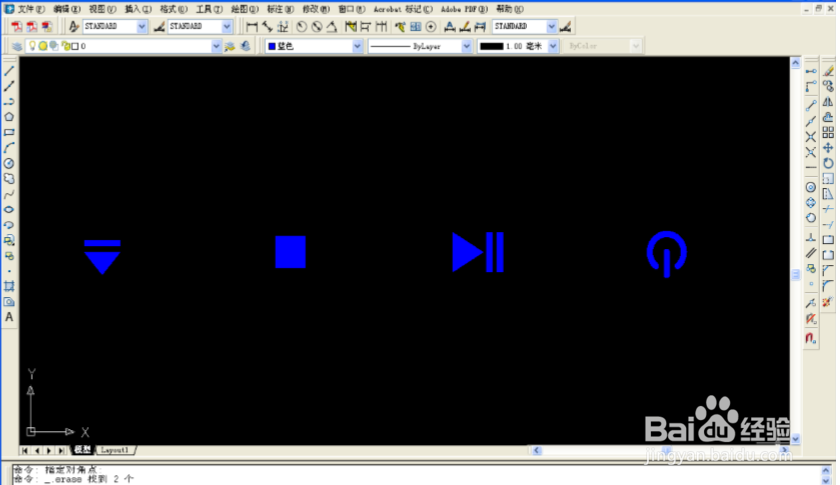
3、选中 Hatch 线,单击右键(或双击 Hatch 线),选择编辑图案填充, 如下图所示:
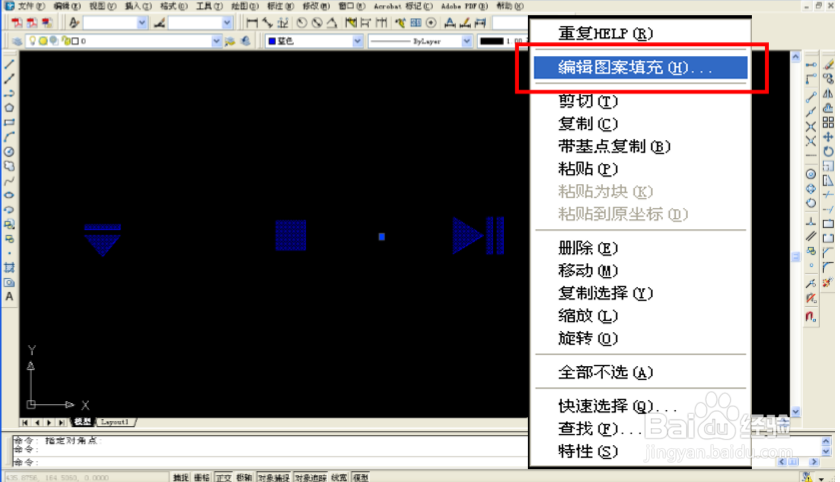
4、弹出以下界面,点击图案按钮,如下图所示
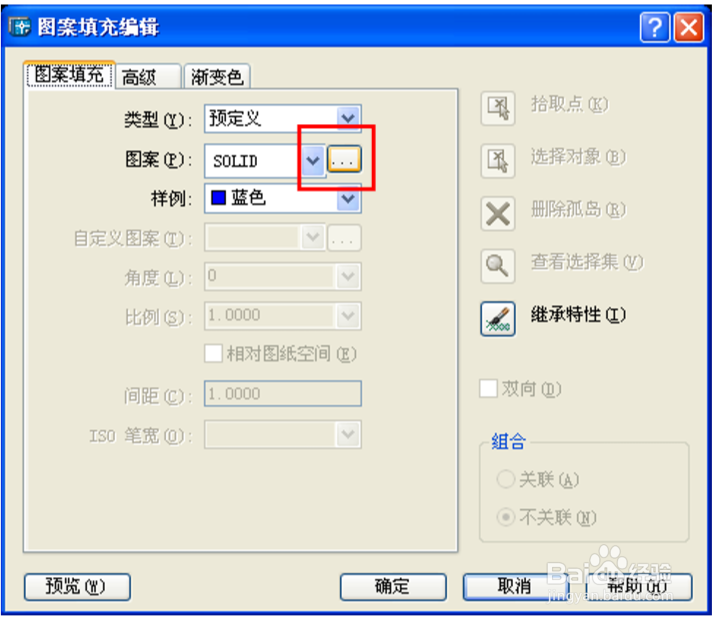
5、在弹出界面中选择图形,双击或点击确定按钮,如下图所示:
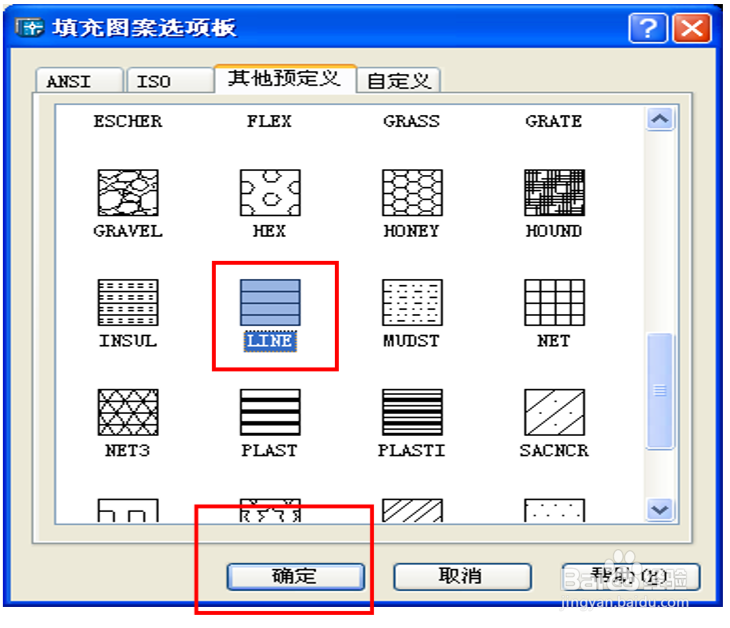
6、在弹出界面选择类型下“用户定义”及间距下输入0.1,点击“确定”,如下图所示
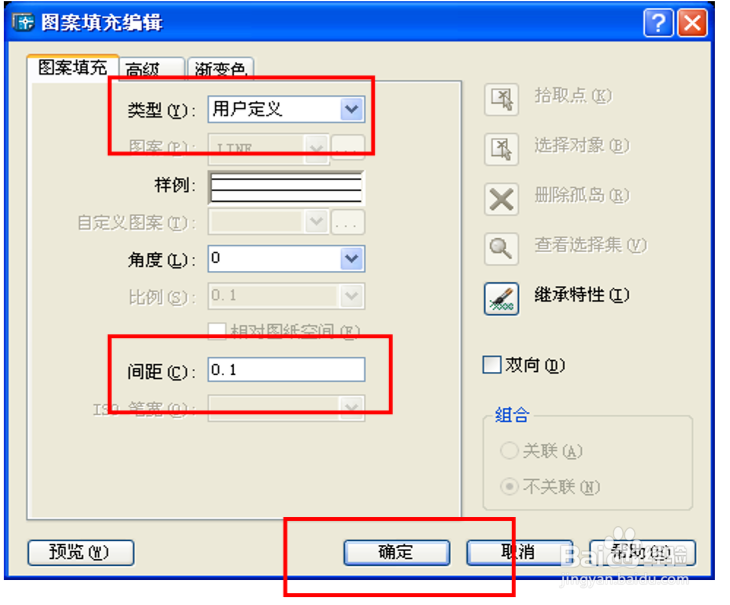
7、选中 HATCH 线,在菜单栏点击修改\分解,如下图所示:
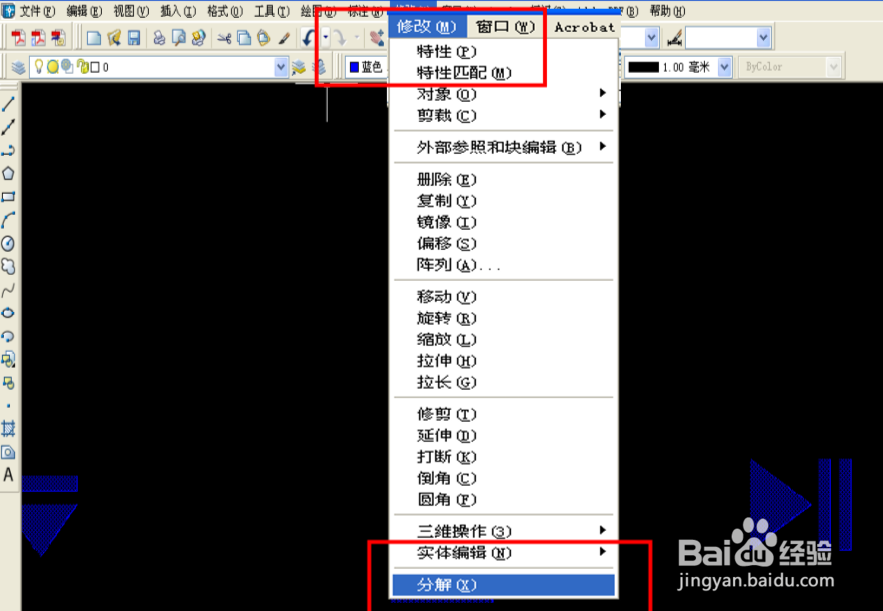
8、在菜单栏点击文件\另存为,文件类型选择“DXF 文件类型”,点击“保存”,输出 DXF 文件如下图所示:
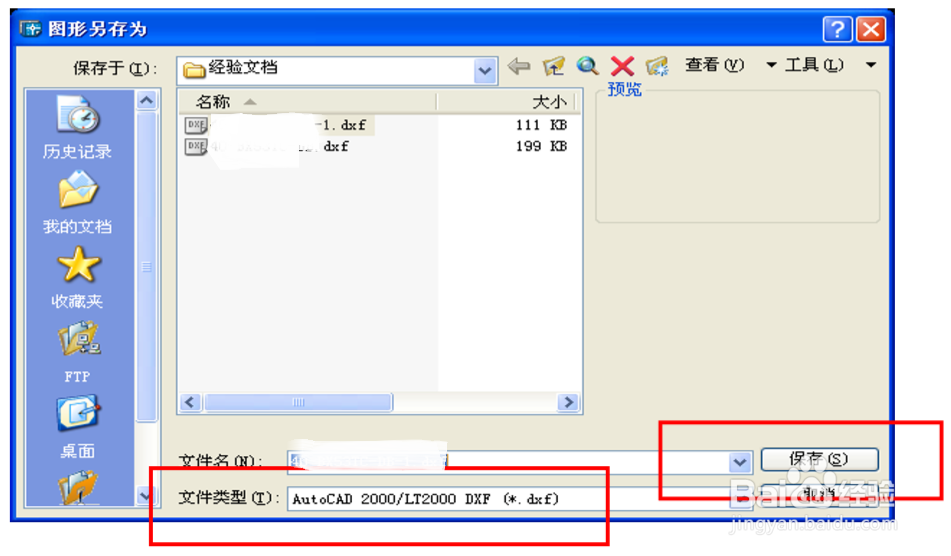
9、进入 POWERPCB 软件, 导入 DXF 文件,在菜单栏点击 File\Import,选择所保存的 DXF 文件,点击“打开”,弹出以下界面
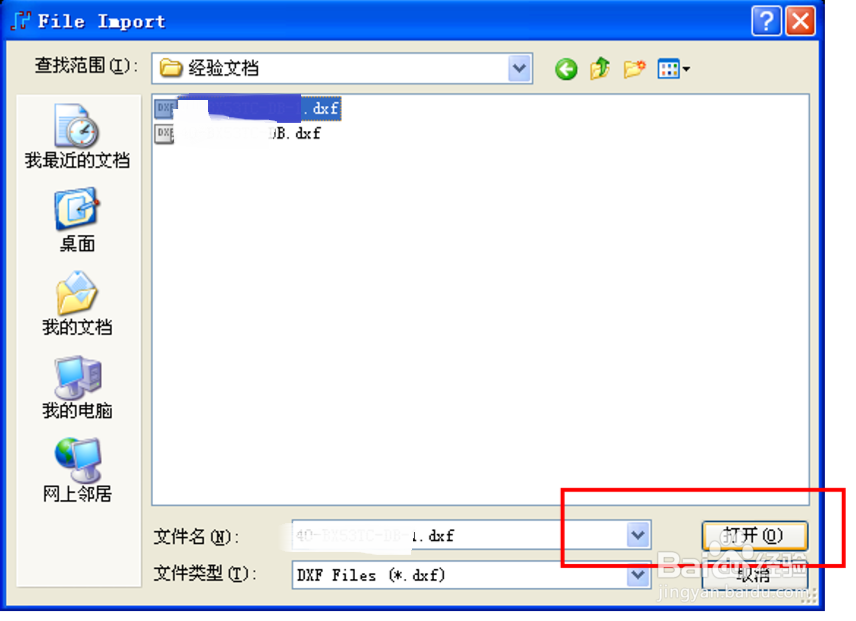
10、在“ DXF-File”下选择“Metric”,“Mode”下选择“New”,点击“ OK”:
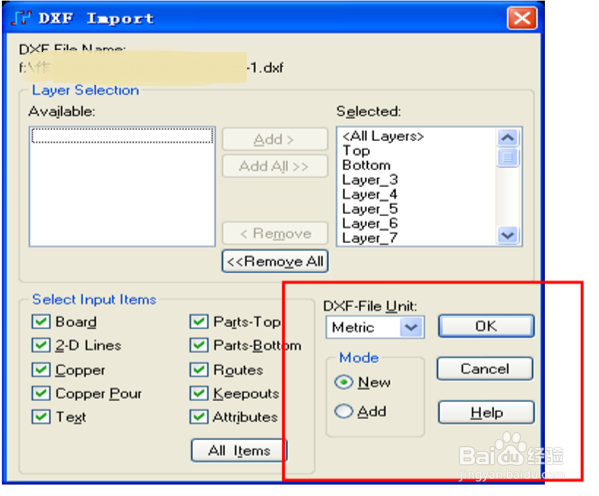
11、选中图形,按需求编辑图形的线条宽度,通常设置为0.2mm
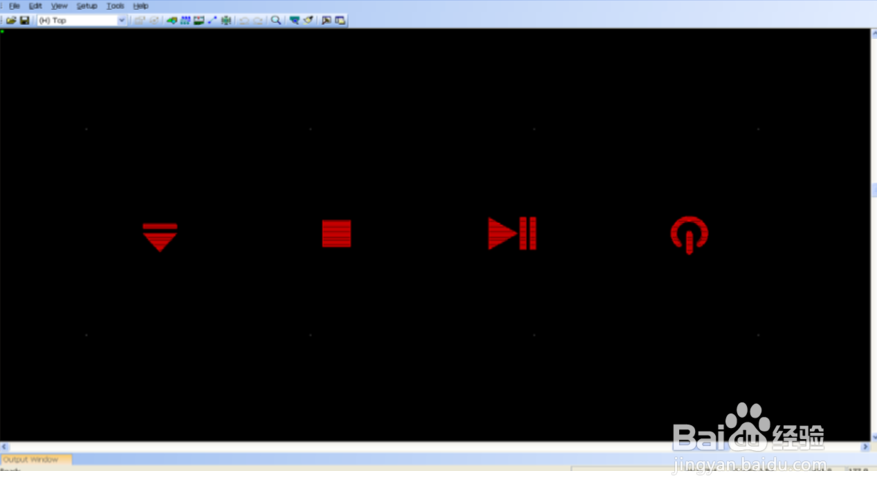
12、点击鼠标右键,选择“Select Shapes”,如下图所示:
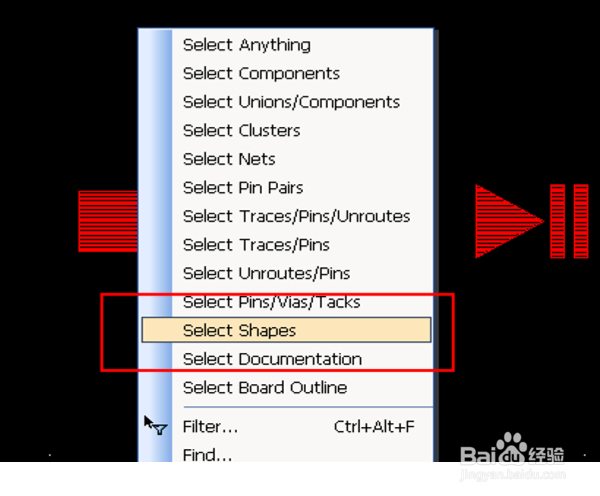
13、在弹出界面,选择“Combine”,点击完成,如下图所